Создание 3D-текста на цилиндрической поверхности
А вот с созданием выпуклого или выдавленного текста на цилиндрической поверхности – все гораздо сложнее.
Есть, конечно, возможности сделать «псевдо-цилиндрический» текст, создав эскиз на вертикальной нулевой плоскости («внутри» цилиндра), выдавив его заведомо дальше цилиндрической поверхности, а затем «срезав» лишнее при помощи кольцевого эскиза и операции вырезания выдавливанием. Но так можно сделать только короткий текст из одной или нескольких букв, а для длинной строки по краям символы будут уже искажены.
Можно насоздавать несколько вспомогательных плоскостей, повернутых на некоторый угол относительно друг друга, чтобы вбивать текст фрагментарно в каждую такую плоскость, а потом опять-таки провернуть тот же фокус с «запредельным» выдавливанием и обрезкой под цилиндрическую поверхность, но это сложно и довольно муторно.
Наконец, в Интернете можно найти различные способы создания цилиндрического текста, но в большинстве случаев такие способы излишне сложны и содержат лишние операции.
Ниже предлагается методика создания на цилиндре выпуклого либо выдавленного текста, занимающего практически всю цилиндрическую поверхность на всю ее высоту или на часть высоты (в виде горизонтальной полоски требуемой высоты). Методика выработана с учетом анализа других предлагаемых способов создания цилиндрического текста, но я постарался описать этот процесс максимально понятно и наглядно, а также исключить при этом лишние операции.
Правда, при этом используются операции, доступные только в профессиональной версии «Компас-3D», – в версии LT цилиндрический текст таким способом сделать не удастся.
Итак, пусть у нас есть заготовка в виде цилиндра. (Для какой-либо более сложной модели с цилиндрической поверхностью методика будет та же.) Создание выпуклого текста
Вначале рассмотрим методику создания на цилиндрической поверхности выпуклого текста.
Прежде всего, в нужном месте цилиндра потребуется создать плоскость, параллельную основанию цилиндра и расположенную на высоте, соответствующей низу зоны надписи на нем. (Это не обязательная операция, если зона надписи занимает всю высоту цилиндра.)
В созданной плоскости нужно создать кольцевой эскиз (две концентрические окружности с центрами на оси цилиндра, с разницей диаметров 2 мм) и срезать внешнюю часть поверхности цилиндра на толщину 1 мм и высоту, равную высоте зоны надписи. Тем самым мы на боковой поверхности цилиндра формируем канавку для будущей надписи (зачем – станет понятно позднее).Теперь нужно создать эскиз, повторяющий контур нижней образующей цилиндрической зоны текста (окружность с диаметром, равным диаметру «дна цилиндрической канавки»).Переходим в режим работы с листовыми телами.Выбираем инструмент Обечайка (нажимаем соответствующую кнопку).Для создания обечайки выбираем в качестве базового объекта последний созданный эскиз, повторяющий очертание боковой поверхности зоны текста (канавки).В панели свойств на вкладке Параметры устанавливаем следующие значения:
– Расстояние – равно требуемой высоте зоны текста;
– Толщина – равна 1 мм, построение обечайки – наружу.
Остальные параметры оставляем по умолчанию.
Переходим на вкладку Кромки и на ней устанавливаем минимально возможный Зазор (не нуль, но почти нулевой, для этого нажимаем треугольную стрелку вниз при соответствующем числовом поле).Наконец, на вкладке Результат операции нужно выбрать кнопку Новое тело.Будет создана отдельная оболочка в виде полосы толщиной в 1 мм, обернутой вокруг исходного цилиндра и как раз заполняющая заготовленную нами канавку.
Теперь созданную цилиндрическую обечайку нужно разогнуть в плоскость. Для этого используется инструмент Разогнуть.Чтобы разогнуть обечайку, нужно щелкнуть как можно более точно на ребре этой обечайки (в месте ее шва. В выбранной точке автоматически будет создана плоскость, касательная к цилиндрической поверхности.Нажимаем кнопку Создать объект – обечайка развернется в плоскость, а в дереве модели появится новый объект – Разогнуть.Щелчком мыши выбираем плоскость обечайки в качестве рабочей.Перейдя в режим эскиза, на плоскости обечайки обычным способом создаем требуемый текст. При этом можно занять текстом практически всю плоскость обечайки.Выдавливаем этот текст наружу на нужную толщину букв. (Если появится сообщение о пересечении контура, устраняем этот дефект – через преобразование текста в NURBS и редактирование контуров либо изменив шрифт. Заботиться о том, чтобы внутренности букв не «выпадали», не требуется!) Переходим снова в режим работы с элементами листового тела и выбираем инструмент Согнуть.Теперь надо щелкнуть сначала на торце обечайки (именно на том, который прилегает к цилиндру).Затем надо щелкнуть на плоскости обечайки, на которой написан текст.В панели параметров раскрыть список Сгибы и выбрать в списке единственную строку – тот самый сгиб, который ранее мы разогнули.Нажимаем кнопку Создать объект – обечайка снова обернет цилиндр, и при этом наш текст окажется написан по поверхности цилиндра.В режиме редактирования детали выбираем инструмент Булева операция.Теперь надо выбрать исходный цилиндр, обечайку и выдавленный текст. В дереве модели должны быть отмечены все элементы, касающиеся обечайки, в том числе операции Разогнуть и Согнуть. В списке объектов при этом появятся два тела.Требуется выбрать в панели параметров булеву операцию Объединение.Вот и всё. Требуемый объект с цилиндрическим текстом создан.Создание выдавленного текста
Выдавленный на поверхности цилиндра текст делается точно так же, как описано выше, со следующими изменениями:
1) Для обечайки не нужно вырезать на поверхности цилиндра канавку, а сама обечайка создается так, чтобы она оборачивалась вокруг существующего цилиндра (или вокруг зоны текста на нем – тогда потребуется создать дополнительную параллельную плоскость и в ней вычертить эскиз, повторяющий контур боковой поверхности цилиндра).2) Развернуть обечайку, как описано выше, и создать на ней текст. Этот текст надо выдавить в обратную сторону (сквозь обечайку) на расстояние, равное требуемой глубине выдавливания текста плюс 1 мм толщины обечайки).3) При помощи операции Согнуть снова заворачиваем цилиндр в обечайку с текстом.Текст при этом не виден – он внутри тела! Но он есть, и его можно увидеть, переключив отображение в «скелетный» режим.4) Остается выполнить для цилиндра и обечайки с текстом булеву операцию Вычитание.Результат – нужный нам текст выдавлен на цилиндре.Возможно, этот же прием сработает и на поверхностях другой формы. Но, например, для конуса пока мне не удалось найти, как свернуть развернутую обечайку с текстом обратно. Если кто-то продолжит эти эксперименты - приглашаю поделиться. :)
Еще больше интересных статей
И снова Новый Год не за горами!
Подпишитесь на автора
Подпишитесь на автора, если вам нравятся его публикации. Тогда вы будете получать уведомления о его новых статьях.
Отписаться от уведомлений вы всегда сможете в профиле автора.
Создание модели параметрического шкива GT2 в Компас-3Д
Подпишитесь на автора
Подпишитесь на автора, если вам нравятся его публикации. Тогда вы будете получать уведомления о его новых статьях.
Отписаться от уведомлений вы всегда сможете в профиле автора.
Книга для конструкторов, проектирующих для FDM
Подпишитесь на автора
Подпишитесь на автора, если вам нравятся его публикации. Тогда вы будете получать уведомления о его новых статьях.
Отписаться от уведомлений вы всегда сможете в профиле автора.
Хочу представить новую книгу по FDM 3D-печати. Книга может быть полез...

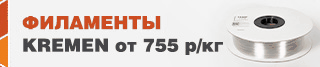

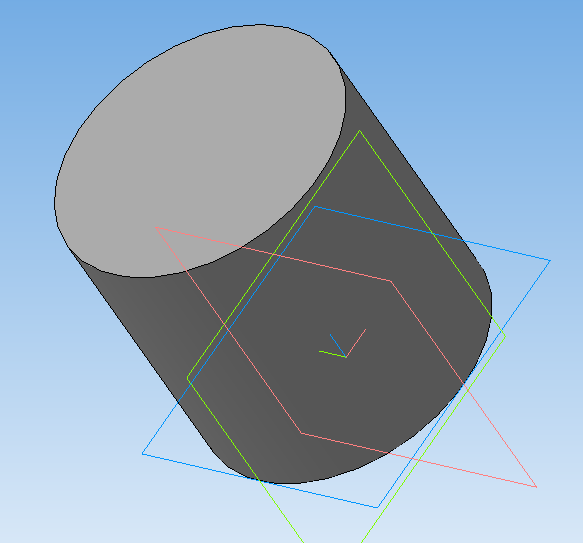
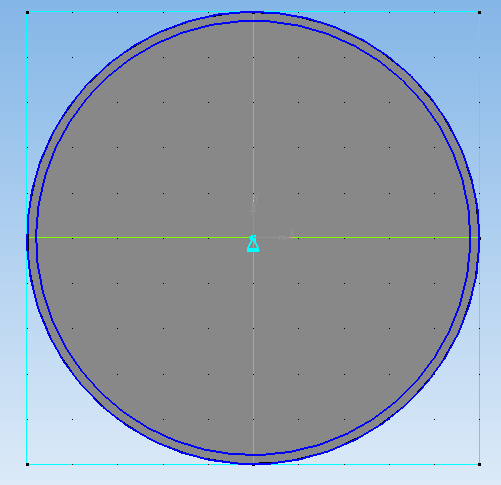
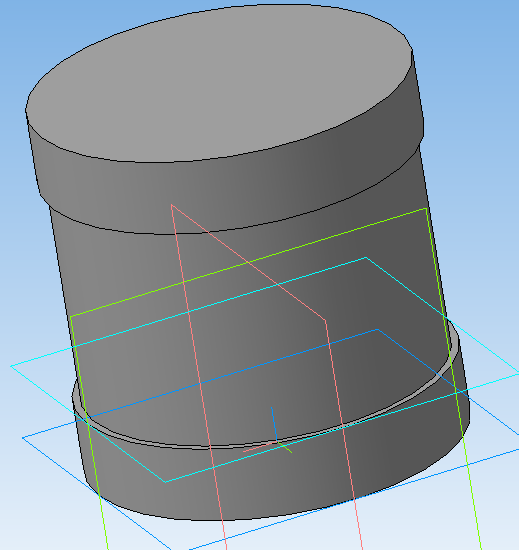
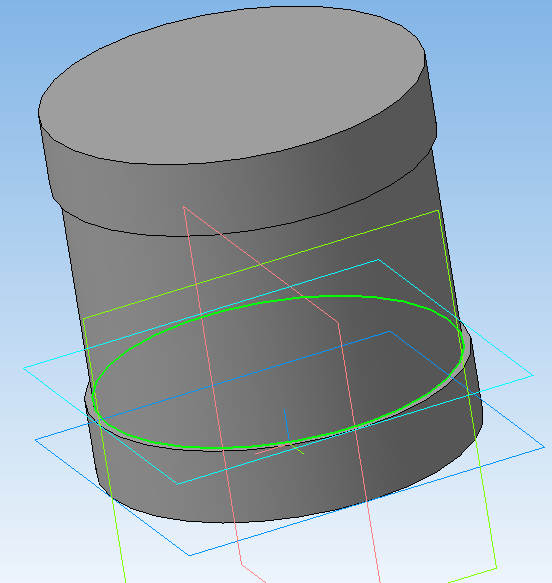
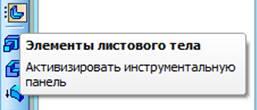
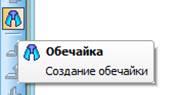
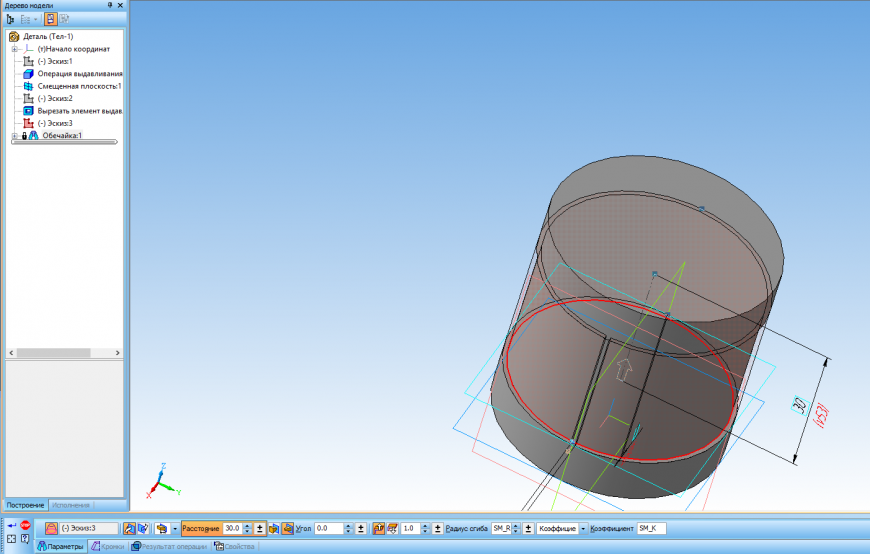


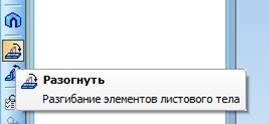
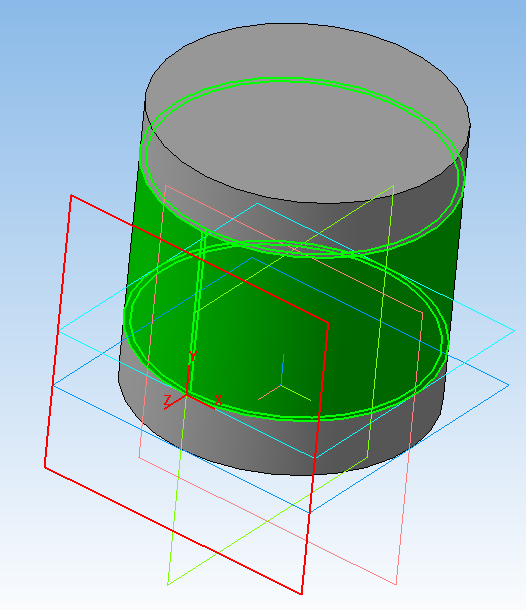

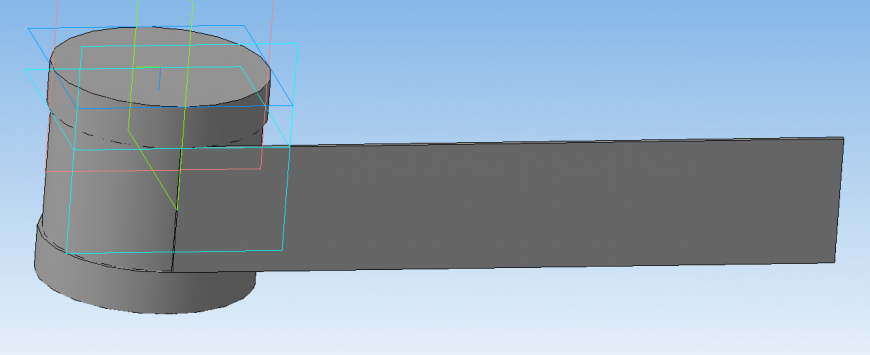
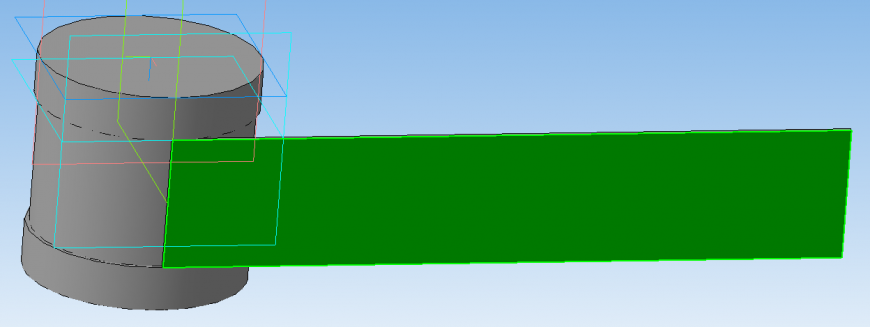
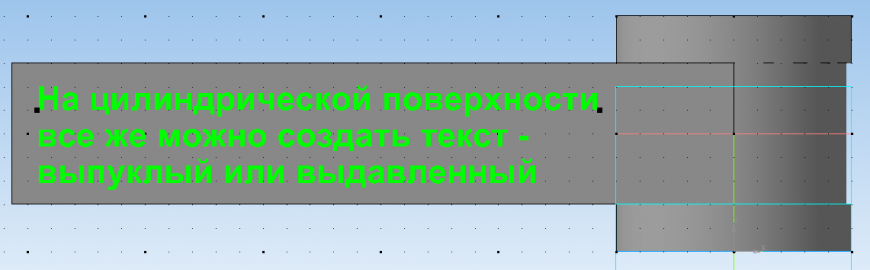
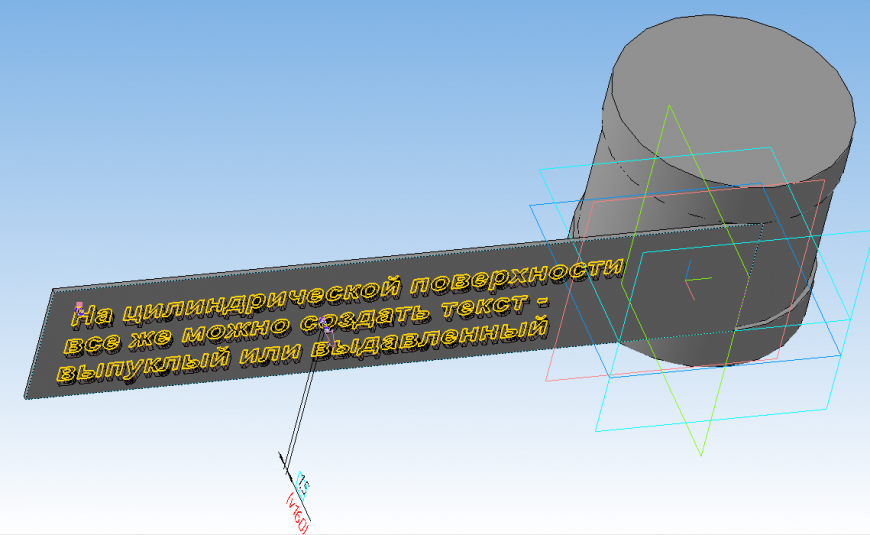
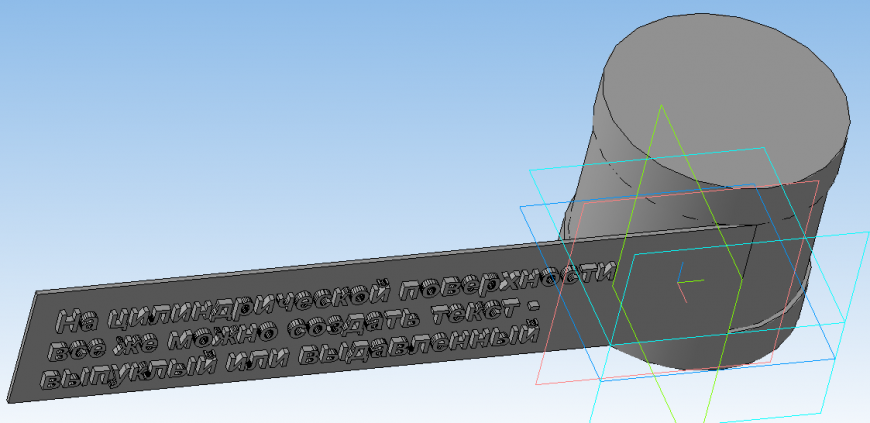
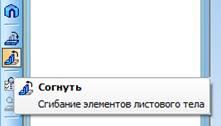
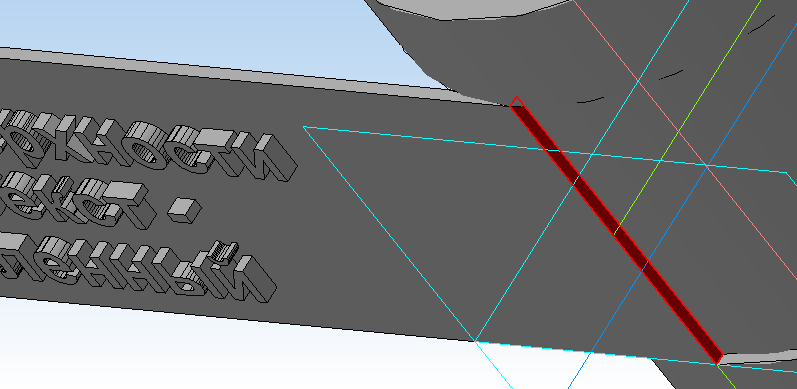
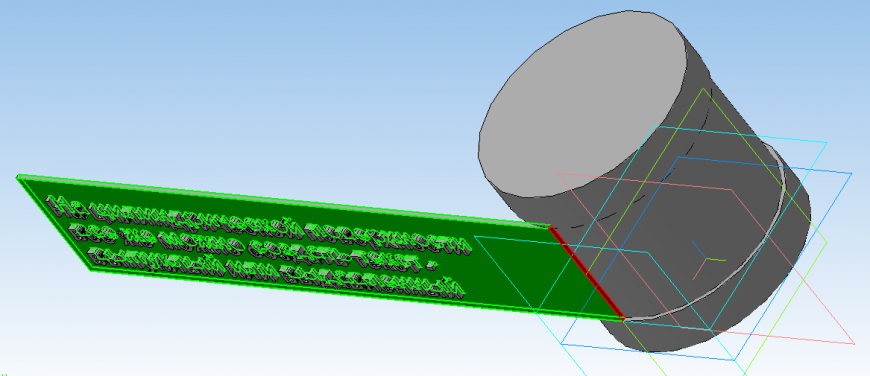
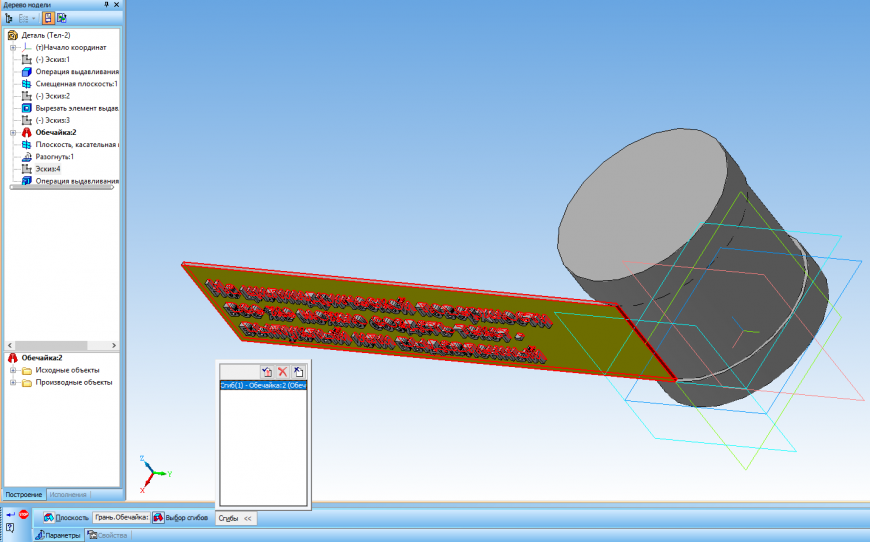
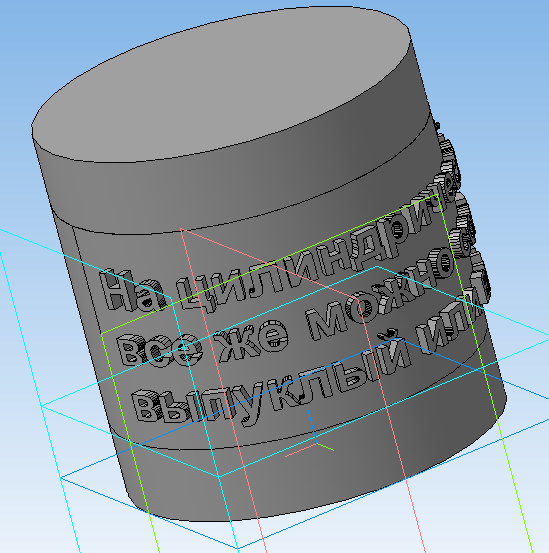
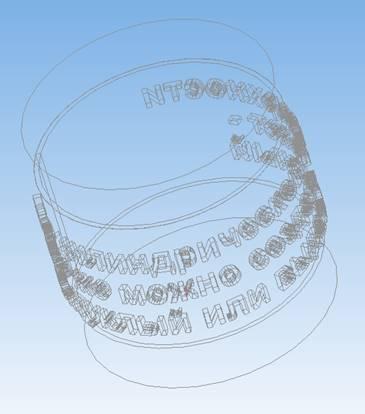
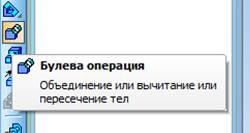
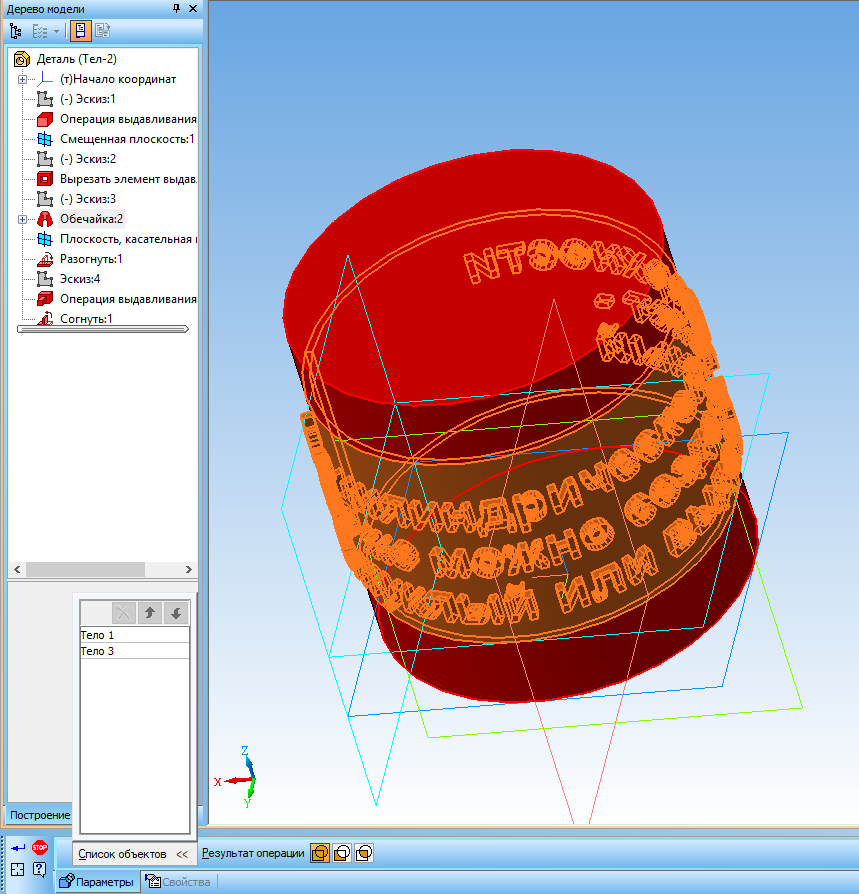
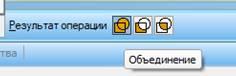
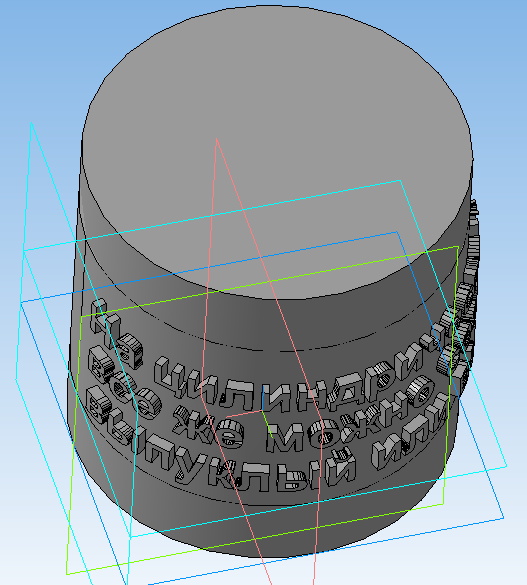
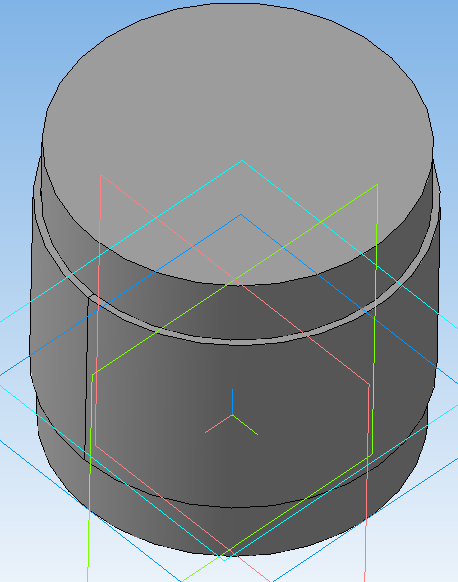
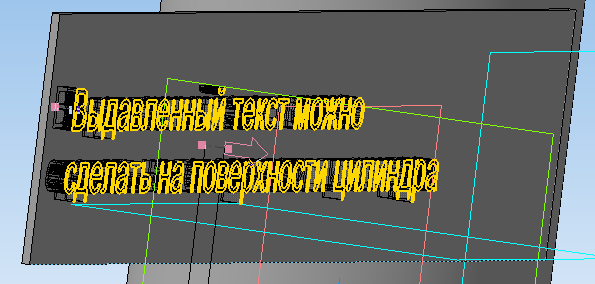

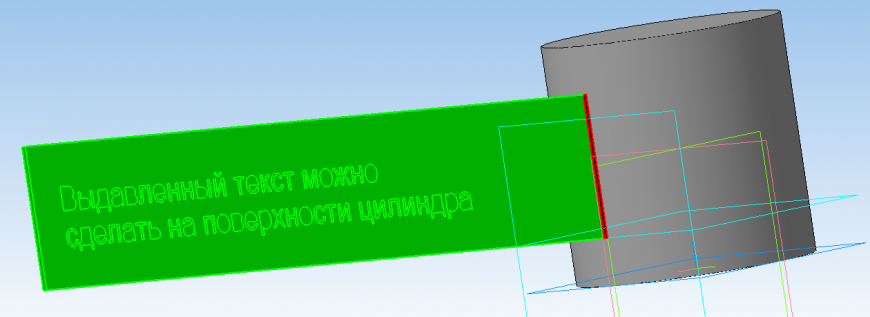
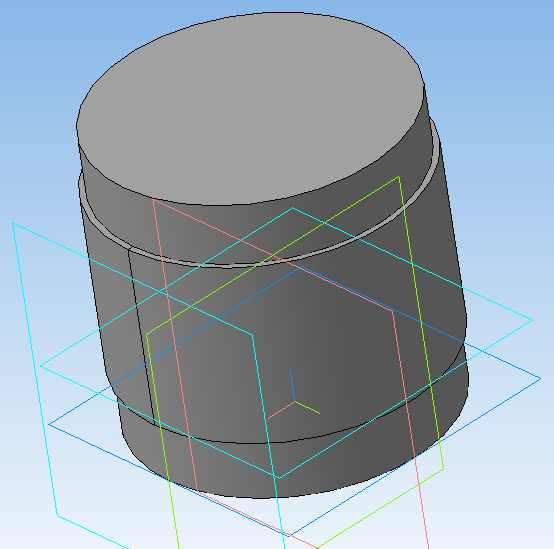

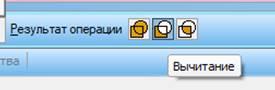
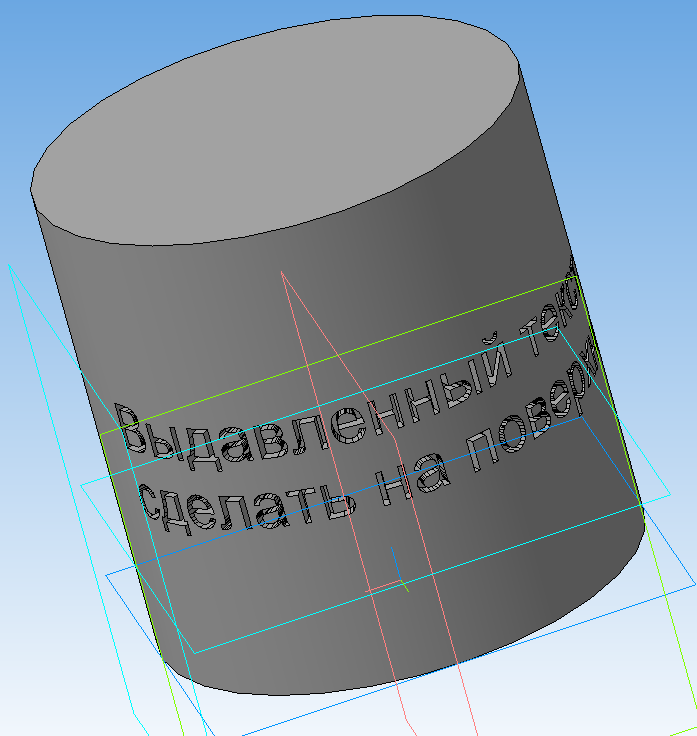
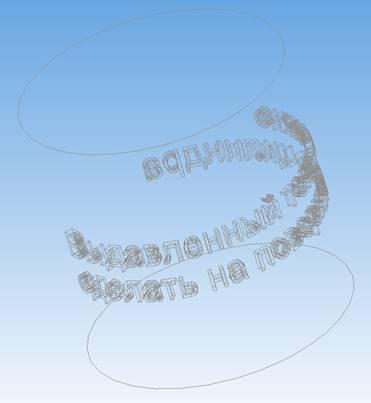









Комментарии и вопросы
Пробовал я разные cf пластики,...
Для трущихся деталей можно эти...
ну в общем согласен. пробовать...
Есть мысль заняться апгрейдом...
Приветствую! Вопрос к владельц...
Всем привет! Печатаю одну и ту...
При печати первой детали (обна...